Microsoft virker temmelig selvsikker med hensyn tilWindows 8 på trods af den temmelig blandede modtagelse, som operativsystemet har modtaget indtil videre. Med en masse Windows 8-tabletter som Surface Pro og mange tredjeparter derude allerede, er den tabletoptimerede interface til OS begyndt at se en bredere vedtagelse på enheder, den blev bygget til. De, der har brugt Surface Pro, vil være opmærksomme på, at tabletten kan bruges både i portræt- og liggende tilstand, idet den indbyggede sensor ændrer skærmorienteringen i overensstemmelse hermed. Hvis du er en af de brugere, der holder proceslinjen til venstre på skærmen for at få adgang til tommelfingeren - hvilket dybest set gør navigationen en smule lettere - skal du have bemærket, at når du skifter tabletten til portrætretning for en opgave som browsing internettet eller læse e-bøger, proceslinjen kan narre din oplevelse og spilde dyrebare ejendomme på skærmen. Selvom Windows 8 tillader automatisk skjul på proceslinjen, skjuler denne indstilling den også i liggende tilstand. Hvis du kun vil skjule proceslinjen automatisk i portrættilstand, har vi en fantastisk app til dig kaldet Overflade opgavelinje hjælper.
Udviklet af XDA-udviklere medlem klonk - der ofte krævede at skifte mellem portrætog liggende tilstande og ønskede en bedre måde at håndtere proceslinjen auto-skjul i disse tilstande - Surface Taskbar Helper giver grundlæggende brugere mulighed for at specificere separate auto skjul indstillinger for proceslinjen i både liggende og portræt positioner.

For at komme i gang skal du downloade applikationen viadownload-link, der leveres i slutningen af indlægget, og udpak indholdet af RAR-filen. Når du kører programmet, vil du bemærke, at det har separate 'Auto skjul' og 'Vis altid' knapper for hver tilstand. Du kan trykke på den krævede knap for at skifte opførsel på proceslinjen for denne tilstand. Hvis du f.eks. Vil holde proceslinjen altid synlig i liggende, mens du slipper for det i portrættilstand, skal du trykke på 'Vis altid' under Landskabstilstand og 'Auto skjul' under Portrættilstand. Hvis du desuden har brug for, at applikationen automatisk skal køre hver gang Windows starter, skal du bare aktivere indstillingen 'Kør ved opstart'.
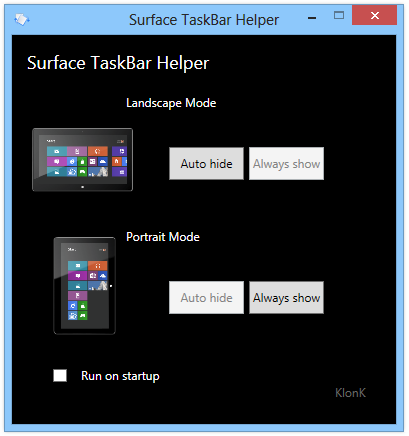
Screenshotet nedenfor viser før ogefter sammenligning af proceslinjen i portrættilstand med automatisk skjul aktiveret og deaktiveret. Man kan tydeligt bemærke, at skjule proceslinjen kan lade dig bruge disse ekstra pixels til en mere distraktionsfri webbrowsingoplevelse.
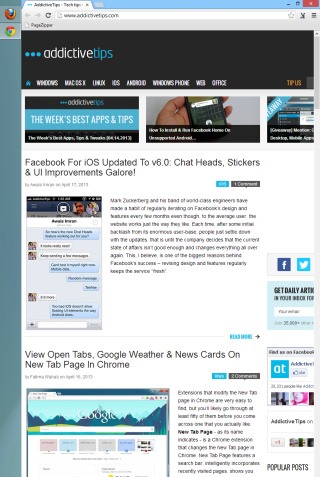
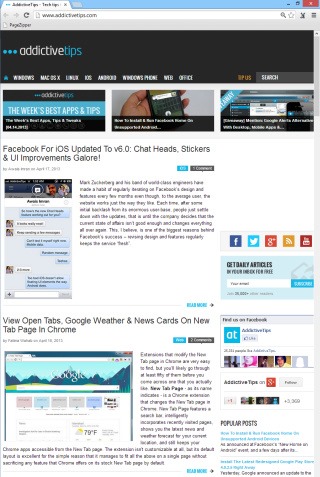
Desværre fungerer Surface Taskbar Helper ikke på Windows RT på grund af platformens manglende support til desktop-apps. Appen skal fungere på alle tablets, der kører Windows 8.
Download overflade-procesliniehjælper fra XDA-udviklere












Kommentarer